
THỜI GIAN LÀM VIỆC
![]() 9:00AM - 21:00PM
9:00AM - 21:00PM
(Kể cả Thứ 7 & Chủ Nhật)

Việc chuyển danh bạ từ iCloud sang Android giờ đây trở nên dễ dàng hơn bao giờ hết với nhiều phương pháp khác nhau. Dưới đây là ba phương pháp phổ biến giúp bạn chuyển danh bạ nhanh chóng và hiệu quả.
Xuất danh bạ dưới dạng file vCard từ iCloud là một cách phổ biến và đáng tin cậy. Phương pháp này cho phép bạn chuyển toàn bộ danh bạ một cách nhanh chóng.
Các bước thực hiện:
Tải file vCard từ iCloud:
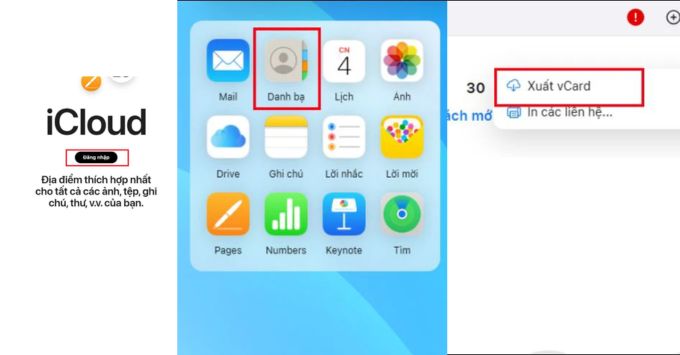
Nhập file vCard vào Android:
Bước 1: Kết nối điện thoại Android với máy tính.
Bước 2: Sao chép file vCard vào bộ nhớ trong của điện thoại.
Bước 3: Mở ứng dụng Danh bạ trên Android.
Bước 4: Tìm tùy chọn "Nhập/Xuất" hoặc "Quản lý danh bạ".
Bước 5: Chọn "Nhập từ bộ nhớ trong" hoặc "Nhập từ tệp .vcf".
Bước 6: Chọn file vCard đã sao chép và xác nhận nhập.
Đồng bộ danh bạ qua Google Contacts là một phương pháp thuận tiện, đặc biệt khi bạn đã sử dụng các dịch vụ của Google. Việc đồng bộ này giúp dữ liệu được cập nhật liên tục trên nhiều thiết bị.
Các bước thực hiện:
Bước 1: Tạo tài khoản Google (nếu chưa có): Truy cập accounts.google.com và làm theo hướng dẫn để tạo tài khoản mới.
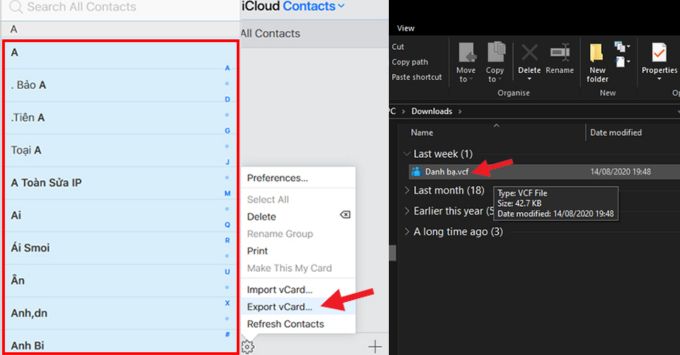
Bước 2: Nhập file vCard vào Google Contacts:
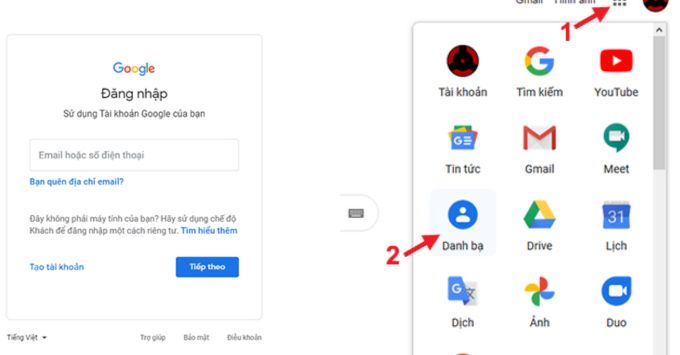
Bước 3: Đồng bộ Google Contacts với điện thoại Android:
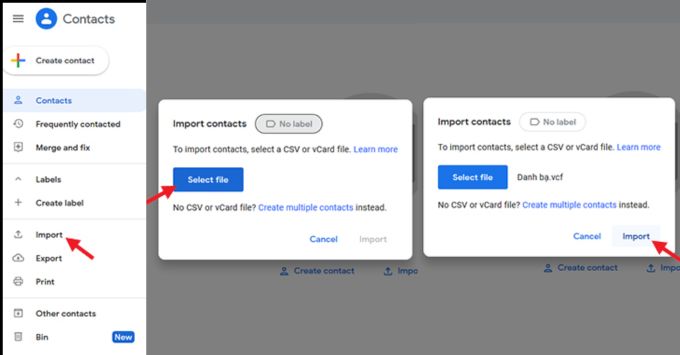
Nhiều ứng dụng của bên thứ ba cung cấp giải pháp chuyển danh bạ từ iCloud sang Android một cách dễ dàng. Hãy lựa chọn ứng dụng phù hợp với nhu cầu và thiết bị của bạn.
Giới thiệu một số ứng dụng hỗ trợ:
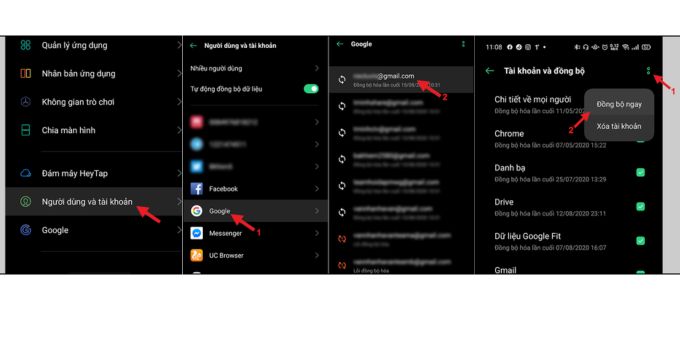
Hướng dẫn sử dụng một ứng dụng cụ thể (Ví dụ: Copy My Data):
Trước khi bắt đầu chuyển danh bạ, hãy lưu ý một số điểm quan trọng để đảm bảo quá trình diễn ra suôn sẻ và tránh mất mát dữ liệu. Việc chuẩn bị kỹ lưỡng sẽ giúp bạn tiết kiệm thời gian và công sức.

Hy vọng các phương pháp trên đã giúp bạn chuyển danh bạ từ iCloud sang Android một cách thuận tiện và nhanh chóng. Hãy chia sẻ bài viết này nếu bạn thấy hữu ích và để lại bình luận nếu gặp bất kỳ khó khăn nào!
Đọc thêm: Hướng dẫn đổi tài khoản iCloud trên iPhone, iPad và macOS
Didongmy.com